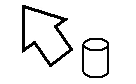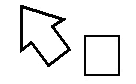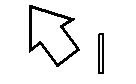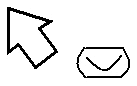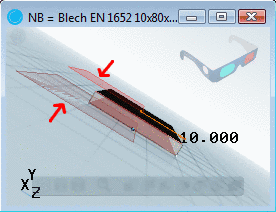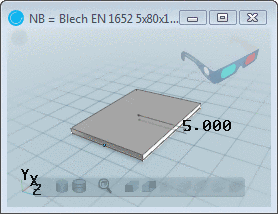Manual
Login
Our 3D CAD supplier models have been moved to 3Dfindit.com, the new visual search engine for 3D CAD, CAE & BIM models.
You can log in there with your existing account of this site.
The content remains free of charge.

Top Links
Manual
Der Mess-Dialog gliedert sich in die Felder Element 1, Element 2 und Ergebnis und Fixierungen.
Mit dem Aufruf des Befehls Messen erhält der Mauszeiger in der 3D-Ansicht ein objektbezogenes Geometriesymbol, das die Art des jeweils berührten Elements anzeigt.
Nachdem Sie nacheinander auf zwei Zeichnungselemente (Fläche, Kante, Bohrung, usw.) innerhalb der 3D-Vorschau geklickt haben, erscheint in den Feldern Element 1 und Element 2 jeweils ein Symbol.
Hier ein Überblick über die möglichen Geometriesymbole:
![[Hinweis]](/community/externals/manuals/%24%7Bb2b:MANUALPATH/images/note.png) |
Hinweis |
|---|---|
Die Ausmaße eines Bauteils ermitteln Sie am schnellsten im Kontextmenü des 3D-Fensters über den Menüpunkt Messraster. Siehe hierzu unter Abschnitt 3.1.7.6.4, „Messraster“. | |
Im folgenden Beispiel sind zwei gegenüberliegende Flächen angeklickt (siehe Abb. „2 planare Flächen selektiert“).
Die beiden Flächen befinden sich in einem Abstand von 10 mm, was im Feld Ergebnis symbolhaft dargestellt ist. Das Maß des Abstands (ABS = 10.000 mm) erscheint rechts davon.
Bei planaren, parallelen Flächen steht Ihnen der Befehl zur Verfügung.
Bei einem Wechsel der Tabellenzeile bleibt die Anzeige der Maßangabe in der 3D-Vorschau erhalten.
Mit können Sie die Fixierung löschen.
Der Befehl wird für das Klassifizieren von nativen Teilen benötigt.
Detaillierte Informationen hierzu finden Sie unter Abschnitt 5.13.5.3.1, „Werteübernahme aus Dialogfenster Mess-Dialog“ in eCATALOGsolutions - Handbuch.